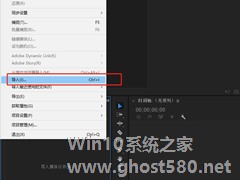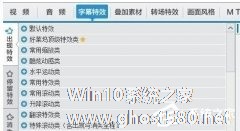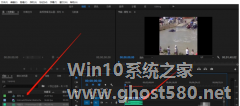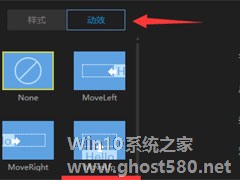-
Premiere如何制作开放式字幕?制作开放式字幕的方法
- 时间:2024-04-30 20:24:30
大家好,今天Win10系统之家小编给大家分享「Premiere如何制作开放式字幕?制作开放式字幕的方法」的知识,如果能碰巧解决你现在面临的问题,记得收藏本站或分享给你的好友们哟~,现在开始吧!
Premiere是一款领先的电影、电视及网络视频编辑软件,它有着强大的功能能够很好的胜任视频编辑工作。说起视频,字幕自然是必不可少的。那么如果想要使用Premiere制作开放式字幕应该如何操作呢?下面小编就为大家介绍Premiere是如何制作开放式字幕的。
方法/步骤
1、先来新建一个Premiere剪辑项目,然后在这个PR项目界面中,单击展开文件菜单,执行导入命令。
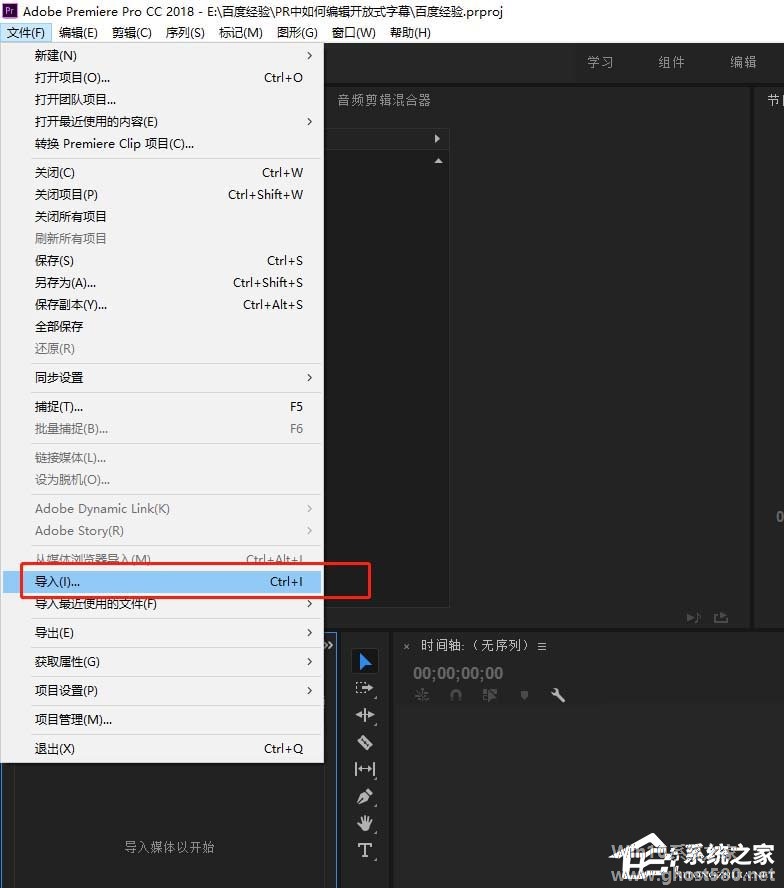
2、执行导入之后,选择视频素材媒体导入到PR中,然后根据这个导入的视频素材媒体来生成一个剪辑序列。
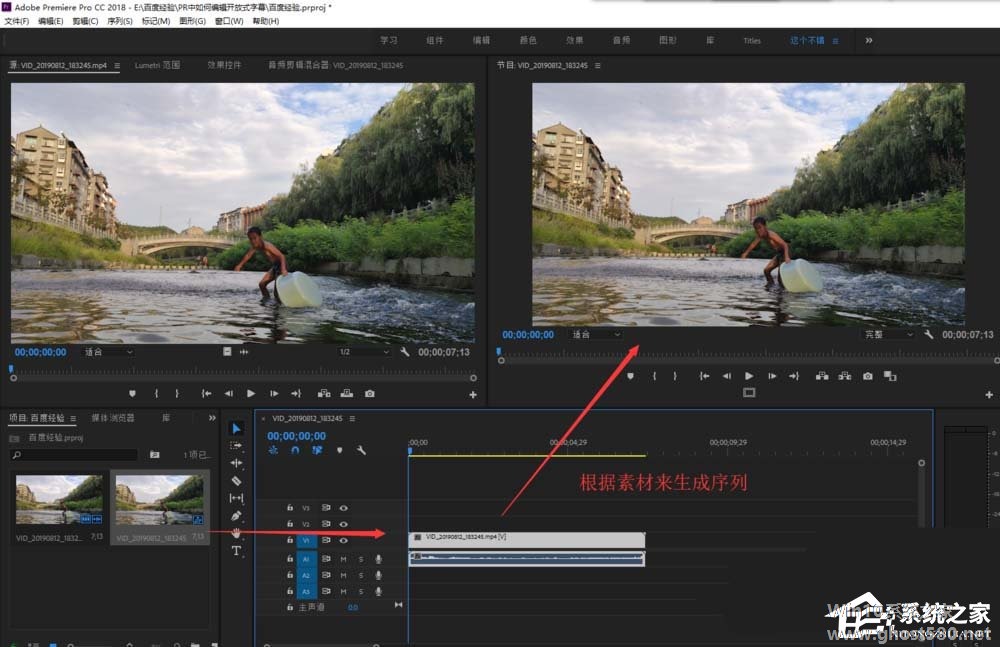
3、在PR项目管理窗口找到“新建”按钮,选择新建中的字幕选项。
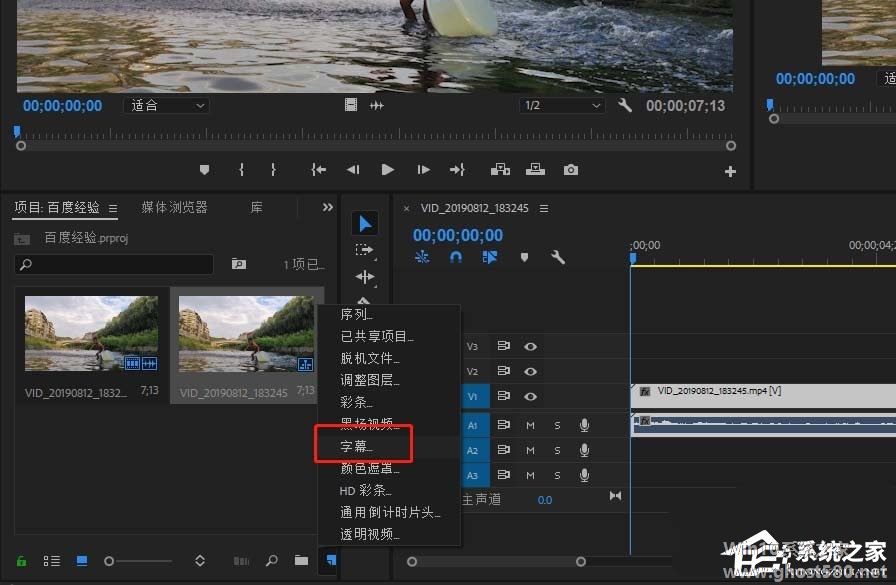
4、会弹出新建字幕的对话窗口,在新建字幕的对话窗口中选择标准为“开放式字幕”,其他参数保持默认即可。单击确定。
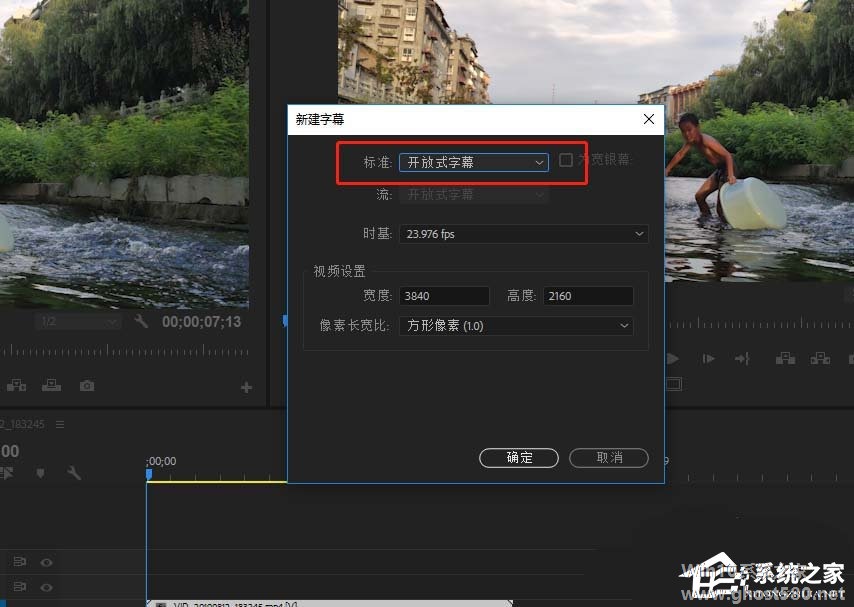
5、然后我们会看到在项目窗口中有一个字幕素材,选中字幕素材,将其拖到时间轴视频素材的上面一个视频轨道上,并调整到一样的时间长度。
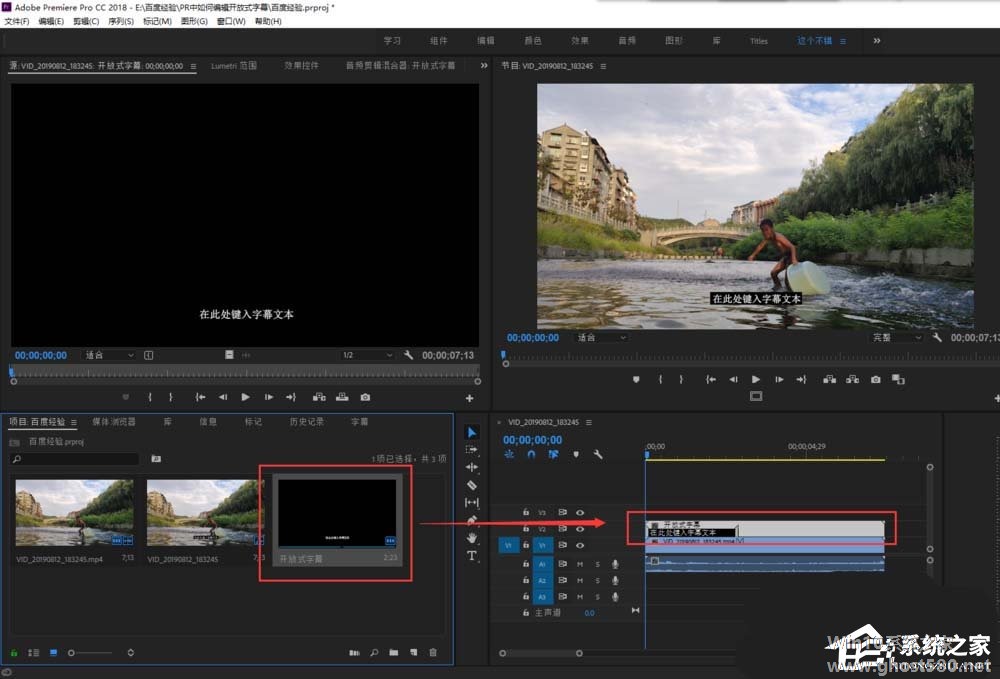
6、找到需要添加字幕的时间点,打开字幕窗口,直接输入字幕内容,并且可以在字幕窗口编辑输入字幕文字的相关参数。这样就得到了一个开放式字幕。

以上就是关于「Premiere如何制作开放式字幕?制作开放式字幕的方法」的全部内容,本文讲解到这里啦,希望对大家有所帮助。如果你还想了解更多这方面的信息,记得收藏关注本站~
『Win10系统之家www.ghost580.net♂独♀家使用!』
相关文章
-
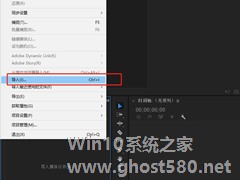
Premiere是一款领先的电影、电视及网络视频编辑软件,它有着强大的功能能够很好的胜任视频编辑工作。说起视频,字幕自然是必不可少的。那么如果想要使用Premiere制作开放式字幕应该如何操作呢?下面小编就为大家介绍Premiere是如何制作开放式字幕的。
方法/步骤
1、先来新建一个Premiere剪辑项目,然后在这个PR项目界面中,单击展开文件菜单,执行导... -
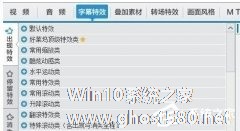
爱剪辑怎么制作字幕打字效果?爱剪辑具有叠加贴图、去水印、高标准触控技术等,是一款非常好用的剪辑软件。爱剪辑要怎么制作字幕打字效果呢,下面就给大家分享具体步骤。
1、爱剪辑中的字幕效果分为三个部分:出现、停留、消失,这三个效果都可以通过字幕特效加上效果
2、那怎么能让字幕出现打字的效果呢。爱剪辑功能太强大了~好多特效目不暇接看这里,如果你的字幕特效是这样的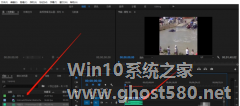
如何使用premiere制作影片后滚动字幕 premiere制作影片后滚动字幕的教程
如何使用premiere制作影片后滚动字幕?premiere是一款专业的非线性编辑软件,能够对视频进行编辑,支持多媒体视频、音频编辑等。想要使用premiere制作影片后滚动字幕,具体该怎么制作?下面就是premiere制作影片后滚动字幕的教程,一起了解一下。
1、将premiere软件打开,导入视频素材,同时新建序列,把视频拖进操作区,
2、点击菜...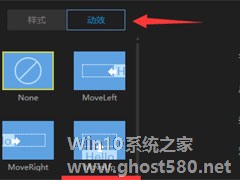
无论是在生活中,还是在电影电视上,想必大家都经常见到滚动的字幕,这些滚动的字幕内容一般都是广告、通知、说明等居多,这样既能让受众用户看到,又不会过于遮挡视频内容。那么,如何制作滚动字幕呢?下面,我们就一起往下看看使用蜜蜂剪辑制作滚动字幕的方法。
方法步骤
1、首先安装蜜蜂剪辑软件;
2、打开软件,选择自己所需视频比例,手机竖屏视频选9:16,横屏观...
- 软件教程
-
-
操作系统排行榜
更多>> -
- Ghost Win8.1 64位 老机精简专业版 V2023.02
- 【老机专用】Ghost Win8 32位 免费精简版 V2022.01
- 【致敬经典】Ghost Windows8 64位 免激活正式版 V2021.08
- 微软Windows8.1 32位专业版免激活 V2023.05
- Windows11 22H2 (22621.1778) X64 游戏美化版 V2023.06
- Windows11 22H2 (22621.1778) X64 专业精简版 V2023.06
- 笔记本专用 Ghost Win10 64位 专业激活版(适用各种品牌) V2022.08
- GHOST WIN8 X86 稳定专业版(免激活)V2022.07
- Windows8.1 64位 免费激活镜像文件 V2022.07
- Windows 8.1 64位 极速纯净版系统 V2022
-
软件教程排行榜
更多>> -
- Edge浏览器如何安装Flash?Edge浏览器安装Flash插件教程
- Excel如何锁定单元格不被修改?Excel锁定单元格的方法
- Epic游戏时如何打开自带帧数显示?Epic设置帧数显示的方法
- 谷歌浏览器如何提高文件下载速度?谷歌浏览器提高下载速度的方法
- 谷歌浏览器提示无法启动更新检查怎么办?谷歌浏览器无法启动更新检查的解决方法
- 360极速浏览器如何提高下载速度?360极速浏览器提高下载速度的方法
- Excel表格怎么换行?Excel单元格内换行的方法
- Excel表格斜线一分为二怎么弄?Excel表格斜线一分为二的方法
- Excel函数公式大全是什么?Excel函数公式大全介绍
- 雷电模拟器储存空间不足怎么办?雷电模拟器储存空间不足的解决方法
- 热门标签
-